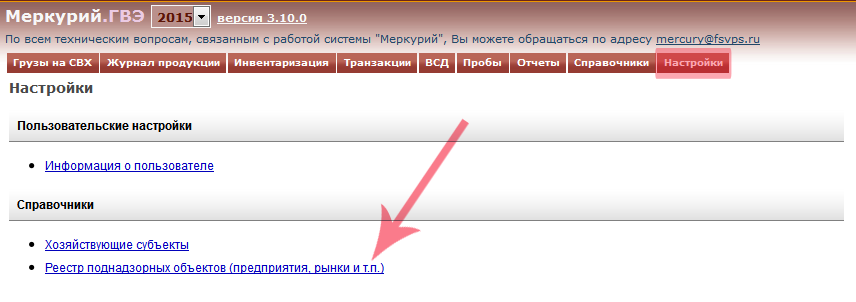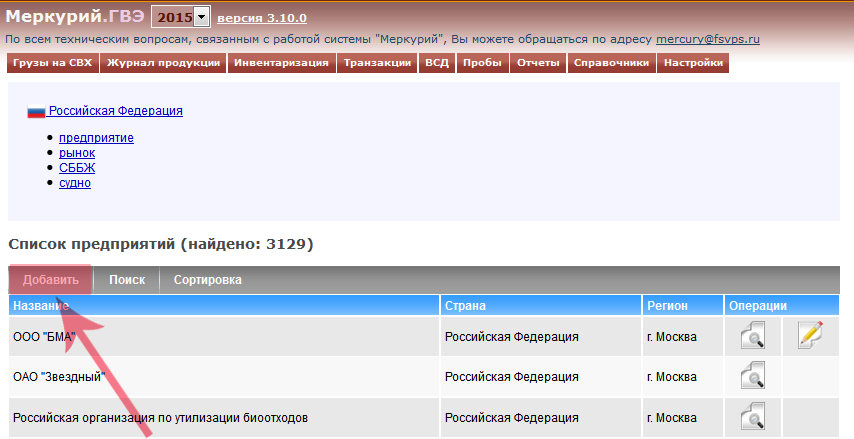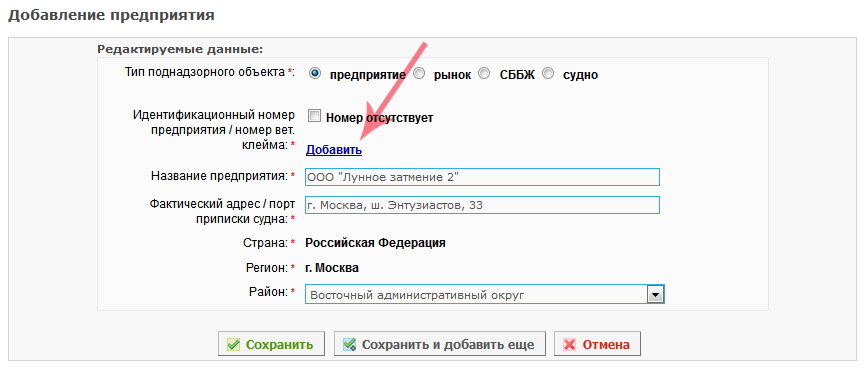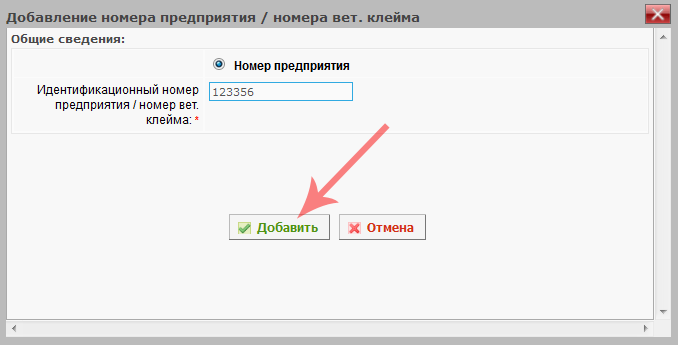Ведение реестра поднадзорных объектов в Меркурий.ГВЭ (до 17.10.2017 г.): различия между версиями
м (Nikeshina-ad-171025 переименовал страницу Ведение реестра поднадзорных объектов в Меркурий.ГВЭ в [[Ведение реестра поднадзорных объектов в Мер…) |
|||
| (не показано 12 промежуточных версий 2 участников) | |||
| Строка 1: | Строка 1: | ||
{{Навигационная_таблица_Меркурий.ГВЭ}} | |||
В подсистеме [[Подсистема государственной ветеринарной экспертизы (Меркурий.ГВЭ)|Меркурий.ГВЭ]] для сотрудников с ролью '''"Администратор"''' в разделе '''"Настройки"''' реализована возможность ведения реестра поднадзорных объектов. | В подсистеме [[Подсистема государственной ветеринарной экспертизы (Меркурий.ГВЭ)|Меркурий.ГВЭ]] для сотрудников с ролью '''"Администратор"''' в разделе '''"Настройки"''' реализована возможность ведения реестра поднадзорных объектов. | ||
В разделе '''"Настройки"''' выберите пункт '''"Реестр поднадзорных объектов (предприятия, рынки и т. п.)"''' (рис. 1), откроется список поднадзорных объектов. | В разделе '''"Настройки"''' - '''"Справочники"''' выберите пункт '''"Реестр поднадзорных объектов (предприятия, рынки и т. п.)"''' (рис. 1), откроется список поднадзорных объектов. | ||
[[Image:mercury-gve-settingsForm2- | [[Image:mercury-gve-settingsForm2-01.png|center|frame|Рис. 1. Раздел "Настройки" в подсистеме Меркурий.ГВЭ (17.04.20156 Версия 3.10.0)]] | ||
<br> | |||
В меню списка присутствуют кнопки: | В меню списка присутствуют кнопки: | ||
| Строка 12: | Строка 15: | ||
* Операция '''"Редактировать"''' - изменение информации о предприятии. | * Операция '''"Редактировать"''' - изменение информации о предприятии. | ||
Для добавления нового предприятия нажмите кнопку '''"Добавить"''' (рис. 2). | Для добавления нового предприятия нажмите кнопку '''"Добавить"''' (рис. 2). | ||
{{ambox | |||
|type = warning | |||
|text = '''Внимание!''' | |||
|text-small = Добавление предприятия и другого поднадзорного объекта выполняется только один раз, поэтому перед добавлением нового объекта сначала воспользуйтесь поиском (по названию или другим параметрам) и убедитесь, что данный объект еще не добавлен в системе.}} | |||
[[Image:mercury-gve-listEnterpriseGVE- | [[Image:mercury-gve-listEnterpriseGVE-02.png|center|frame|Рис. 2. Список предприятий в подсистеме Меркурий.ГВЭ (17.04.20156 Версия 3.10.0)]] | ||
<br> | |||
После выполненных действий откроется страница '''"Добавление предприятия"''' (рис. 3), где для реестра поднадзорных объектов необходимо ввести следующую информацию: | После выполненных действий откроется страница '''"Добавление предприятия"''' (рис. 3), где для реестра поднадзорных объектов необходимо ввести следующую информацию: | ||
| Строка 21: | Строка 29: | ||
* '''Идентификационный номер предприятия/ номер вет. клейма'''; | * '''Идентификационный номер предприятия/ номер вет. клейма'''; | ||
* '''Название предприятия'''; | * '''Название предприятия'''; | ||
* '''Фактический адрес''' - адрес действительного расположения предприятия; | * '''Фактический адрес/ порт приписки судна:''' - адрес действительного расположения предприятия; | ||
* '''Страна''' - поле определяется автоматически, не доступно для редактирования; | * '''Страна''' - поле определяется автоматически, не доступно для редактирования; | ||
* '''Регион''' - поле определяется автоматически, не доступно для редактирования; | * '''Регион''' - поле определяется автоматически, не доступно для редактирования; | ||
* '''Район''' - район, где расположено предприятие. | * '''Район''' - район, где расположено предприятие. | ||
[[Image:mercury-gve-addEnterpriseGVE- | [[Image:mercury-gve-addEnterpriseGVE-03.png|center|frame|Рис. 3. Форма добавления предприятия в подсистеме Меркурий.ГВЭ (17.04.20156 Версия 3.10.0)]] | ||
<br> | |||
Для добавления идентификационного номера предприятия/номера вет. клейма перейдите по ссылке '''"Добавить"'''. После этого откроется форма '''"Добавление номера предприятия/ номера вет. клейма"''' (рис. 4). В подсистеме [[Подсистема государственной ветеринарной экспертизы (Меркурий.ГВЭ)|Меркурий.ГВЭ]] пользователь может определить только номер предприятия, который необходимо ввести в соответствующее текстовое поле. | Для добавления идентификационного номера предприятия/номера вет. клейма перейдите по ссылке '''"Добавить"'''. После этого откроется форма '''"Добавление номера предприятия/ номера вет. клейма"''' (рис. 4). В подсистеме [[Подсистема государственной ветеринарной экспертизы (Меркурий.ГВЭ)|Меркурий.ГВЭ]] пользователь может определить только номер предприятия, который необходимо ввести в соответствующее текстовое поле. | ||
| Строка 36: | Строка 45: | ||
Для сохранения введенных данных нажмите кнопку '''"Добавить"'''. После определения номера предприятия возвращаемся к форме добавления предприятия. | Для сохранения введенных данных нажмите кнопку '''"Добавить"'''. После определения номера предприятия возвращаемся к форме добавления предприятия. | ||
[[Image:mercury-gve-addEnterpriseGVE-4.png|center|frame|Рис. 4. Форма добавления номера предприятия в подсистеме Меркурий.ГВЭ]] | [[Image:mercury-gve-addEnterpriseGVE-4.png|center|frame|Рис. 4. Форма добавления номера предприятия в подсистеме Меркурий.ГВЭ (17.04.20156 Версия 3.10.0)]] | ||
<br> | |||
После заполнения формы '''"Добавление предприятия"''' для её сохранения нажмите кнопку '''"Сохранить"'''. Если нужно добавить несколько записей подряд, нажмите кнопку '''"Сохранить и добавить ещё"'''. | После заполнения формы '''"Добавление предприятия"''' для её сохранения нажмите кнопку '''"Сохранить"'''. Если нужно добавить несколько записей подряд, нажмите кнопку '''"Сохранить и добавить ещё"'''. | ||
| Строка 42: | Строка 52: | ||
После сохранения введенных данных откроется страница '''"Просмотр информации о предприятии"''', на которой отображается вся информация о созданном предприятии. | После сохранения введенных данных откроется страница '''"Просмотр информации о предприятии"''', на которой отображается вся информация о созданном предприятии. | ||
Для того, чтобы изменить | Для того, чтобы изменить введенную информацию, нажмите на кнопку '''"Редактировать"''', при этом откроется форма редактирования информации о предприятии, аналогичная форме добавления. Чтобы вернуться к списку предприятий нажмите кнопку '''"Отмена"'''. | ||
== Ссылки == | == Ссылки == | ||
* http://mercury.vetrf.ru/gve | * http://mercury.vetrf.ru/gve - Веб-интерфейс подсистемы "Меркурий.ГВЭ" | ||
== См. также == | == См. также == | ||
* [[Ведение реестра вет. клейм|Ведение вет. клейм в подсистеме Аргус.ВУ]] | * [[Ведение реестра вет. клейм|Ведение реестра вет. клейм в подсистеме Аргус.ВУ]] | ||
* [[Подсистема государственной ветеринарной экспертизы (Меркурий.ГВЭ)]] | * [[Подсистема государственной ветеринарной экспертизы (Меркурий.ГВЭ)]] | ||
* [[Автоматизированная система Меркурий]] | * [[Автоматизированная система Меркурий]] | ||
[[#top|Вернуться к началу ↑]] | [[#top|Вернуться к началу ↑]] | ||
{{Навигационная_таблица_Меркурий.ГВЭ}} | |||
[[Category:Меркурий.ГВЭ]] | [[Category:Меркурий.ГВЭ]] | ||
[[Category:Меркурий]] | [[Category:Меркурий]] | ||
Текущая версия на 15:58, 12 августа 2020
В подсистеме Меркурий.ГВЭ для сотрудников с ролью "Администратор" в разделе "Настройки" реализована возможность ведения реестра поднадзорных объектов.
В разделе "Настройки" - "Справочники" выберите пункт "Реестр поднадзорных объектов (предприятия, рынки и т. п.)" (рис. 1), откроется список поднадзорных объектов.
В меню списка присутствуют кнопки:
- "Добавить" - добавление нового предприятия в реестр предприятий Таможенного союза;
- "Поиск" - поиск предприятия по различным параметрам;
- "Сортировка" - сортировка списка предприятий;
- Операция "Просмотр информации о предприятии" - просмотр подробной информации о предприятии;
- Операция "Редактировать" - изменение информации о предприятии.
Для добавления нового предприятия нажмите кнопку "Добавить" (рис. 2).
| Внимание! Добавление предприятия и другого поднадзорного объекта выполняется только один раз, поэтому перед добавлением нового объекта сначала воспользуйтесь поиском (по названию или другим параметрам) и убедитесь, что данный объект еще не добавлен в системе.
|
После выполненных действий откроется страница "Добавление предприятия" (рис. 3), где для реестра поднадзорных объектов необходимо ввести следующую информацию:
- Тип поднадзорного объекта (предприятие, рынок, СББЖ, судно);
- Идентификационный номер предприятия/ номер вет. клейма;
- Название предприятия;
- Фактический адрес/ порт приписки судна: - адрес действительного расположения предприятия;
- Страна - поле определяется автоматически, не доступно для редактирования;
- Регион - поле определяется автоматически, не доступно для редактирования;
- Район - район, где расположено предприятие.
Для добавления идентификационного номера предприятия/номера вет. клейма перейдите по ссылке "Добавить". После этого откроется форма "Добавление номера предприятия/ номера вет. клейма" (рис. 4). В подсистеме Меркурий.ГВЭ пользователь может определить только номер предприятия, который необходимо ввести в соответствующее текстовое поле.
Добавить сведения о вет. клейме может только пользователь с ролью "Администратор" в подсистеме Аргус.ВУ.
Если у предприятия нет номера, присвоенного при регистрации, то поставьте галочку "Номер отсутствует".
Для сохранения введенных данных нажмите кнопку "Добавить". После определения номера предприятия возвращаемся к форме добавления предприятия.
После заполнения формы "Добавление предприятия" для её сохранения нажмите кнопку "Сохранить". Если нужно добавить несколько записей подряд, нажмите кнопку "Сохранить и добавить ещё".
После сохранения введенных данных откроется страница "Просмотр информации о предприятии", на которой отображается вся информация о созданном предприятии.
Для того, чтобы изменить введенную информацию, нажмите на кнопку "Редактировать", при этом откроется форма редактирования информации о предприятии, аналогичная форме добавления. Чтобы вернуться к списку предприятий нажмите кнопку "Отмена".
Ссылки
- http://mercury.vetrf.ru/gve - Веб-интерфейс подсистемы "Меркурий.ГВЭ"
См. также
- Ведение реестра вет. клейм в подсистеме Аргус.ВУ
- Подсистема государственной ветеринарной экспертизы (Меркурий.ГВЭ)
- Автоматизированная система Меркурий